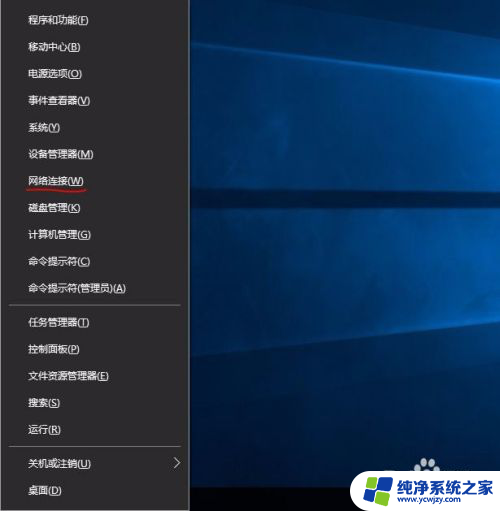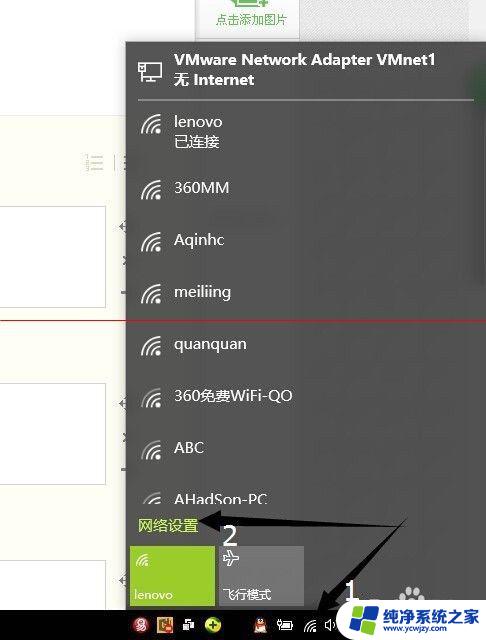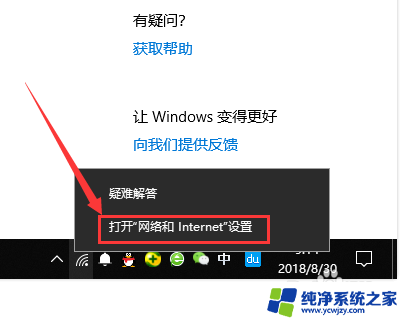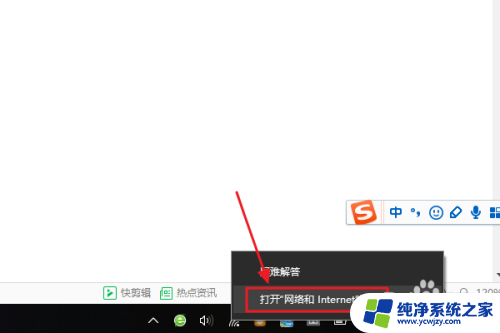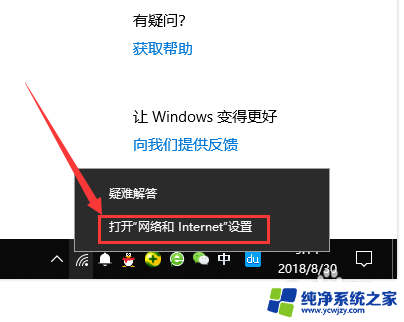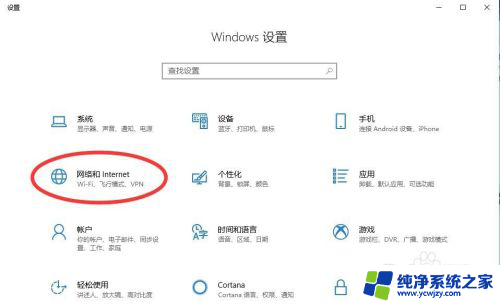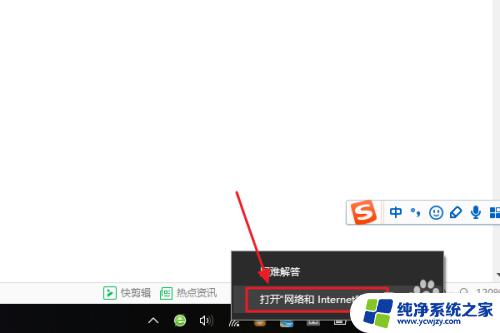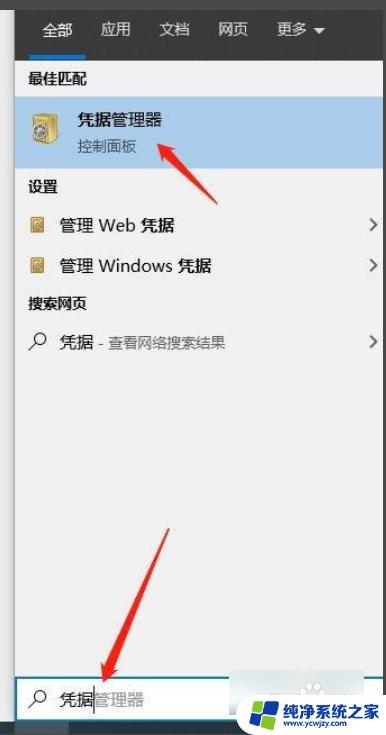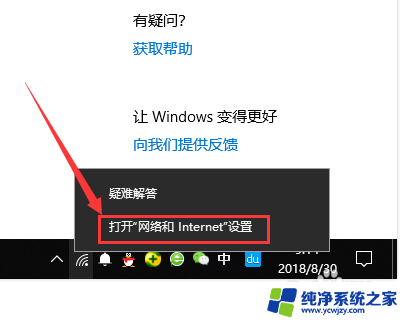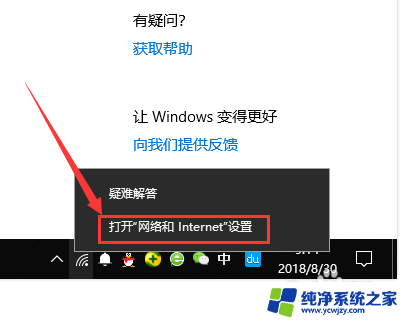win10查看保存过的wifi密码 Win10如何删除已保存的WiFi密码
更新时间:2024-02-21 15:42:28作者:jiang
在现代社会中Wi-Fi已经成为我们生活中不可或缺的一部分,我们经常连接到各种Wi-Fi网络,包括家庭网络、办公室网络、咖啡馆网络等等。随着时间的推移,我们可能会忘记一些已保存的Wi-Fi密码,或者我们可能需要删除某些已保存的Wi-Fi密码。如何在Windows 10系统中查看和删除已保存的Wi-Fi密码呢?本文将为大家介绍Win10系统中查看和删除已保存的Wi-Fi密码的方法。无论是为了方便自己,还是为了保护个人信息的安全,掌握这些技巧都是非常重要的。让我们一起来了解一下吧!
方法如下:
1.选择右下角的wifi图标,左键单击,选中;

2.打开后选择“网络设置”;
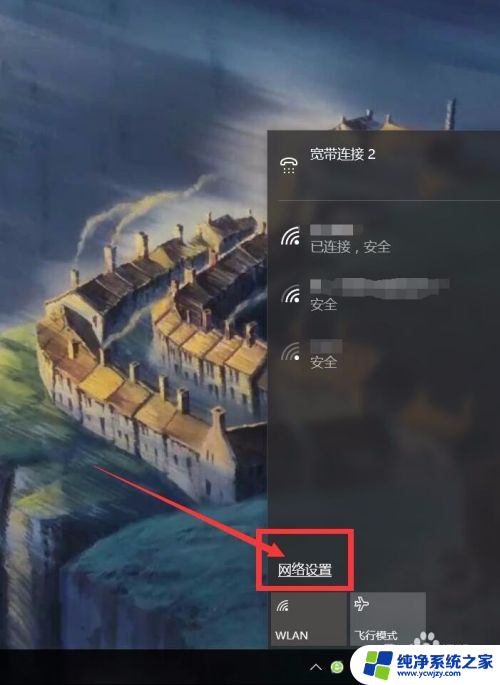
3.选择“管理已知网络”,左键单击进入;
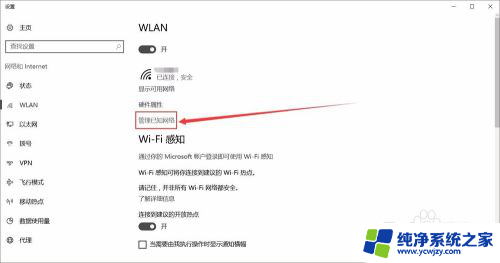
4.进入后看到如图界面,选择你要删除的wifi网络。这里以7878为例,选中后单击“删除”即可;
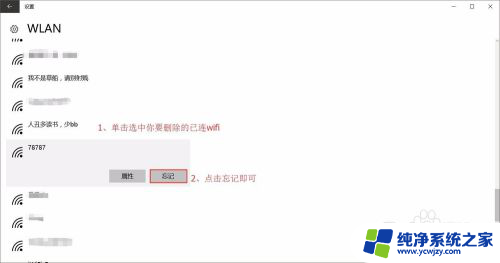
以上就是win10查看保存过的wifi密码的全部内容,有遇到相同问题的用户可参考本文中介绍的步骤来进行修复,希望能够对大家有所帮助。